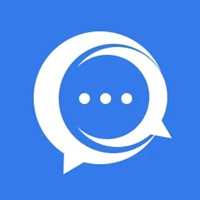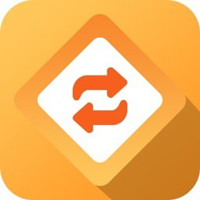有很多朋友还不会使用Pdf转Jpg工具,所以下面小编就讲解了Pdf转Jpg工具的使用方法,来下文看一看吧。
Pdf转Jpg工具的使用方法

首先需要大家下载此工具
http://pan.baidu.com/s/1dFhvmUH
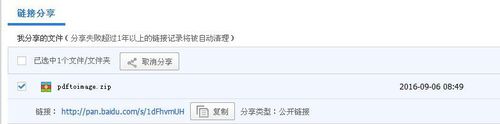
此工具免安装,直接打开即可。
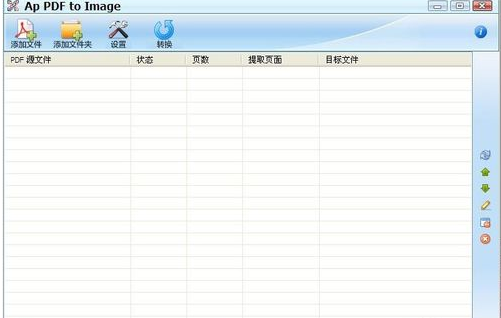
点击添加文件,找到你要转jpg的pdf文件
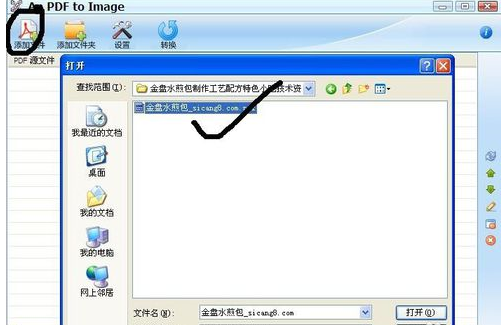
点击,打开,即可把pdf文件导入到软件中
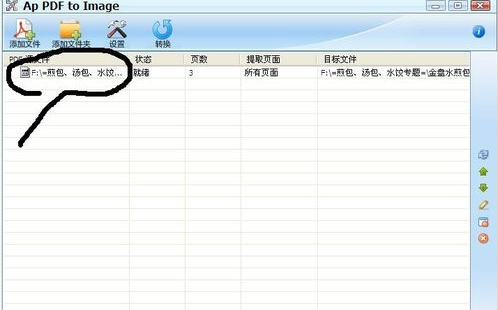
点击设置,弹出设置界面,在这里可以设置保存的目录、重命名规则等
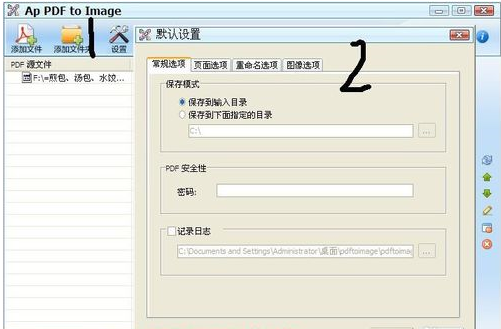
设置完成后点确定,即可点击转换按钮
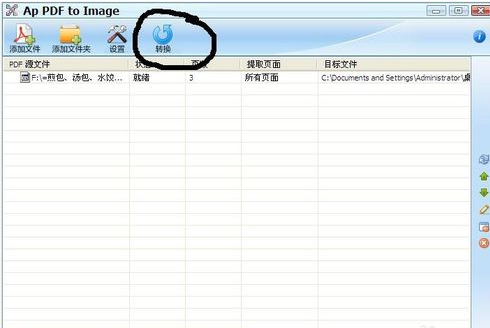
转换后我们在软件界面看到pdf转jpg的图片数量
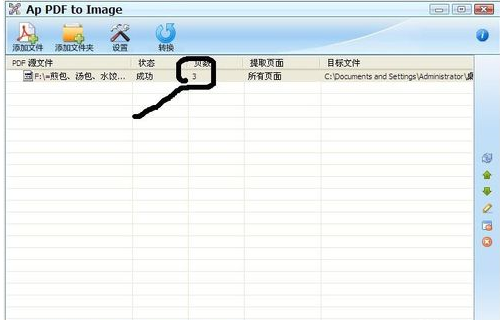
8我们在第五步的设置目录中查看pdf转jpg的图片
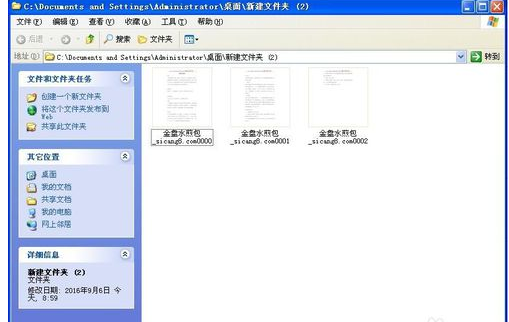
以上就是小编给大家带来的全部内容,大家都学会了吗?